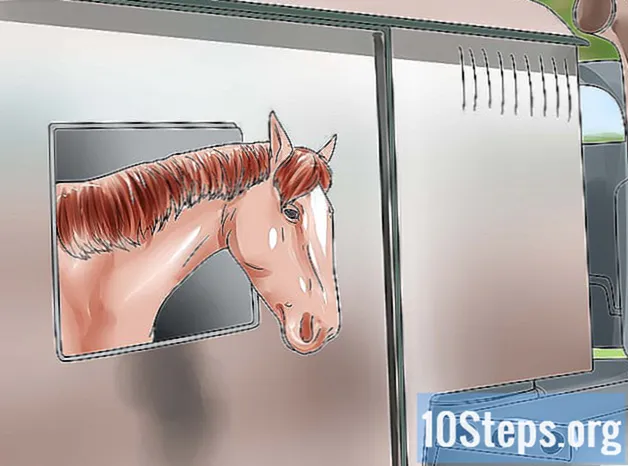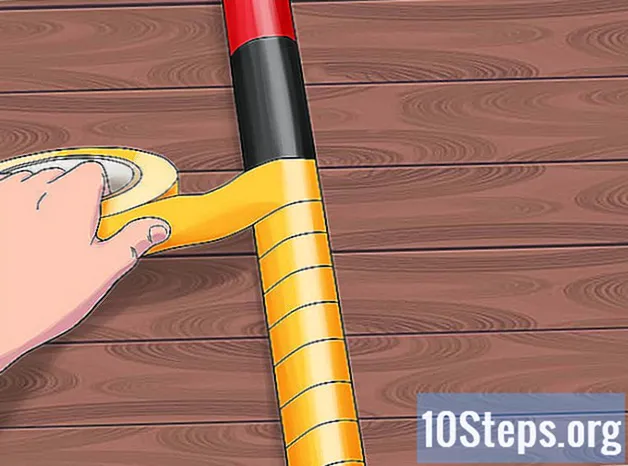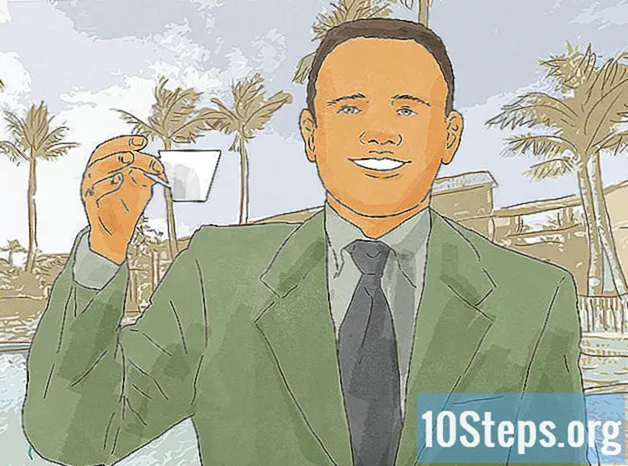কন্টেন্ট
এই নিবন্ধটি আপনাকে কীভাবে নির্দিষ্ট চিত্রগুলির জন্য এবং গুগল ইমেজস, টিনই এবং বিং ভিজ্যুয়াল অনুসন্ধানের মতো অনুসন্ধান ইঞ্জিনগুলিতে ইন্টারনেট অনুসন্ধান করতে শেখাবে। প্রতিটি ফাইলের উত্স এবং অনুরূপ আইটেমগুলির সন্ধানের জন্য নীচের টিপসগুলি পড়ুন।
পদক্ষেপ
5 এর 1 পদ্ধতি: আপনার ফোন বা ট্যাবলেটে গুগল চিত্রগুলি ব্যবহার করা
গুগল ক্রোম খুলুন। গুগল ক্রোম মোবাইল অ্যাপ্লিকেশনটিতে নির্দিষ্ট চিত্রগুলির জন্য একটি অনুসন্ধান ইঞ্জিন রয়েছে। যদি আপনার ফোন বা ট্যাবলেটে এটি না থাকে তবে এটিকে বিনামূল্যে থেকে ডাউনলোড করুন অ্যাপ স্টোর অথবা খেলার দোকান.
- আপনি যে ছবিটি অনুসন্ধান করতে চান তা যদি আপনার ফোন বা ট্যাবলেটে সংরক্ষণ করা হয়, তবে গুগল চিত্রগুলিতে প্রেরণের জন্য http://revers.photos পরিষেবাটি (ইংরাজীতে) ব্যবহার করুন। সাইটে প্রবেশ করুন, ক্লিক করুন আপলোড করুন (জমা দিন), ফাইলটি নির্বাচন করুন এবং ক্লিক করুন ম্যাচগুলি দেখান (ম্যাচগুলি দেখান).

এমন একটি ওয়েবসাইট অ্যাক্সেস করুন যা আপনি অনুসন্ধান করতে চান এমন চিত্র রয়েছে। অনুসন্ধান বারে কীওয়ার্ডগুলি টাইপ করুন বা ওয়েবসাইটে সরাসরি চিত্রটি অন্তর্ভুক্ত করুন।
কয়েক সেকেন্ডের জন্য ছবিতে ক্লিক করুন। আপনি একটি প্রসঙ্গ মেনু খুলবেন।
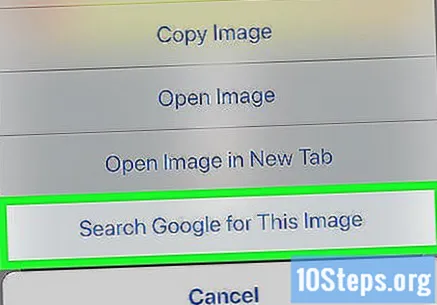
ক্লিক করুন গুগলে এই চিত্রটি অনুসন্ধান করুন. এটি নির্বাচিত চিত্রটির অনুসন্ধান ফলাফল সহ একটি নতুন ক্রোম ট্যাব খুলবে।- আপনি যদি কোনও সাধারণ গুগল অনুসন্ধান থেকে ছবিটিতে ক্লিক করেন তবে এই বিকল্পটি উপস্থিত হবে না। ক্লিক করুন পূর্বরূপ ফাইলটি প্রসারিত করতে, তারপরে মেনুটি উপস্থিত হওয়ার জন্য অপেক্ষা করুন।
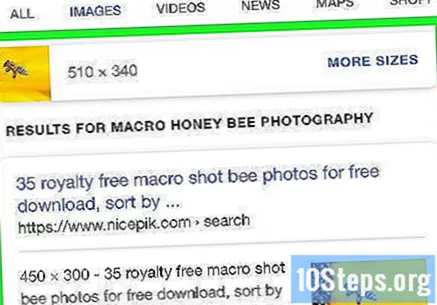
ফলাফলগুলি অনুসন্ধান করুন। চিত্রটির বিশদগুলি পরবর্তী সমস্ত সম্ভাব্য ম্যাচগুলির সাথে পৃষ্ঠার শীর্ষে উপস্থিত হবে। গুগল যদি কোনও সঠিক অনুলিপি খুঁজে না পায় তবে কমপক্ষে এটি অনুরূপ সংস্করণগুলির সন্ধান করবে।
5 এর 2 পদ্ধতি: কম্পিউটারে গুগল চিত্র ব্যবহার করা
আপনি যে চিত্রটি ব্যবহার করতে চান তা সন্ধান করুন। আপনি যদি এখনও ছবিটি কম্পিউটারে সংরক্ষণ না করে থাকেন তবে এখনই সংরক্ষণ করুন। আপনি যদি কিছু ডাউনলোড না করা পছন্দ করেন তবে তার ইমেল ঠিকানাটি অনুলিপি করুন।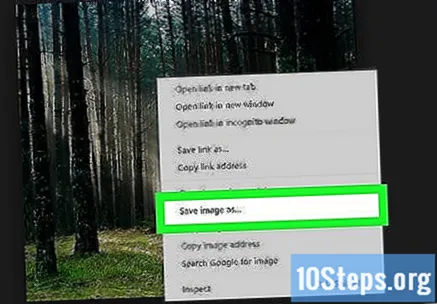
- ছবিটি ডাউনলোড করতে download: এটিতে ডান ক্লিক করুন এবং বিকল্পটি নির্বাচন করুন ইমেজ সেভ করুন এভাবে (অথবা অন্যকিছু). তারপরে, ফাইলটির নাম দেওয়ার জন্য স্ক্রিনের নির্দেশাবলী অনুসরণ করুন।
- ওয়েবসাইট এবং ব্রাউজারের উপর নির্ভর করে আপনাকে ক্লিক করতে হতে পারে একটি নতুন ট্যাবে চিত্র খুলুন বা পটভূমি চিত্র দেখুন.
- ইমেল ঠিকানা অনুলিপি করতে: ডান বোতামটি দিয়ে ছবিটিতে ক্লিক করুন এবং বিকল্পটি চয়ন করুন ছবির লোকেশন কপি করুন বা চিত্রের ঠিকানা অনুলিপি করুন.
- ছবিটি ডাউনলোড করতে download: এটিতে ডান ক্লিক করুন এবং বিকল্পটি নির্বাচন করুন ইমেজ সেভ করুন এভাবে (অথবা অন্যকিছু). তারপরে, ফাইলটির নাম দেওয়ার জন্য স্ক্রিনের নির্দেশাবলী অনুসরণ করুন।
অনুসন্ধান বারের ক্যামেরা আইকনে ক্লিক করুন। সুতরাং, আপনি একটি নতুন মেনু অ্যাক্সেস করতে হবে।
চিত্রটি প্রেরণ করুন বা এর ইমেল ঠিকানা আটকান।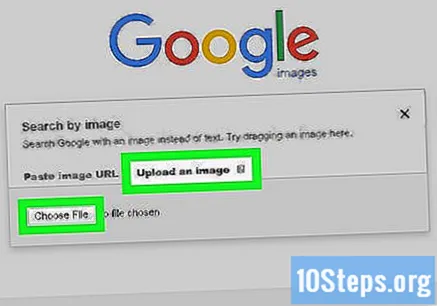
- ছবিটি কম্পিউটারে সংরক্ষণ না করা থাকলে:
- ট্যাব অ্যাক্সেস করুন একটি ছবি জমা দিন.
- ক্লিক করুন ফাইল পছন্দ কর.
- ছবিতে ক্লিক করুন এবং খোলা গুগলে ফাইলটি প্রেরণ এবং অনুসন্ধানের ফলাফলগুলি প্রদর্শন করতে। আপনি "এখানে একটি চিত্র টেনে আনার চেষ্টা করুন" ক্ষেত্রেও চিত্রটি টানতে পারেন।
- ছবিটি ইন্টারনেটে থাকলে:
- ট্যাব অ্যাক্সেস করুন চিত্রের ইউআরএল আটকান.
- ক্ষেত্রটিতে রাইট ক্লিক করুন।
- ক্লিক করুন নেকলেস.
- ক্লিক করুন ইমেজ দ্বারা অনুসন্ধান করুন ফলাফল প্রদর্শন করতে।
- ছবিটি কম্পিউটারে সংরক্ষণ না করা থাকলে:
ফলাফলগুলি অনুসন্ধান করুন। চিত্রটির বিশদগুলি পরবর্তী সমস্ত সম্ভাব্য ম্যাচগুলির সাথে পৃষ্ঠার শীর্ষে উপস্থিত হবে। গুগল যদি কোনও সঠিক অনুলিপি খুঁজে না পায় তবে কমপক্ষে এটি অনুরূপ সংস্করণগুলির সন্ধান করবে।
5 এর 3 পদ্ধতি: বিং ভিজ্যুয়াল অনুসন্ধান ব্যবহার করা
আপনি যে চিত্রটি ব্যবহার করতে চান তা সন্ধান করুন। ইন্টারনেটে এটি কোথায় রয়েছে তা খুঁজে পেতে আপনি যে কোনও চিত্র বিং ভিজ্যুয়াল অনুসন্ধানে প্রেরণ করতে পারেন। যদি ফাইলটি আপনার কম্পিউটার বা মোবাইল ডিভাইসে সংরক্ষণ না করা হয় তবে এটি ডাউনলোড করুন বা ইমেল ঠিকানাটি ক্লিপবোর্ডে অনুলিপি করুন।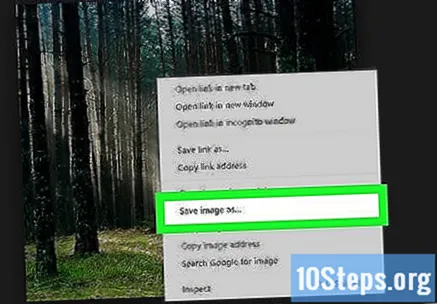
- ছবিটি ডাউনলোড করতে download: কয়েক সেকেন্ডের জন্য ডান বা বাম বোতামটি দিয়ে এটিতে ক্লিক করুন এবং বিকল্পটি চয়ন করুন ইমেজ সেভ করুন এভাবে (অথবা অন্যকিছু). তারপরে, ফাইলটির নাম দেওয়ার জন্য স্ক্রিনের নির্দেশাবলী অনুসরণ করুন।
- ওয়েবসাইট এবং ব্রাউজারের উপর নির্ভর করে আপনাকে ক্লিক করতে হতে পারে একটি নতুন ট্যাবে চিত্র খুলুন বা পটভূমি চিত্র দেখুন.
- ইমেল ঠিকানা অনুলিপি করতে: কয়েক সেকেন্ডের জন্য ডান বা বাম বোতামের সাহায্যে চিত্রটিতে ক্লিক করুন এবং বিকল্পটি চয়ন করুন ছবির লোকেশন কপি করুন বা চিত্রের ঠিকানা অনুলিপি করুন.
- ছবিটি ডাউনলোড করতে download: কয়েক সেকেন্ডের জন্য ডান বা বাম বোতামটি দিয়ে এটিতে ক্লিক করুন এবং বিকল্পটি চয়ন করুন ইমেজ সেভ করুন এভাবে (অথবা অন্যকিছু). তারপরে, ফাইলটির নাম দেওয়ার জন্য স্ক্রিনের নির্দেশাবলী অনুসরণ করুন।
অ্যাক্সেস https://www.bing.com/images. এটি বিং চিত্র অনুসন্ধান সাইট।
চিত্রটি প্রেরণ করুন বা এর ইমেল ঠিকানা আটকান। নির্দিষ্ট পদক্ষেপ ডিভাইসের উপর নির্ভর করে:
- ছবিটি কম্পিউটারে সংরক্ষণ না করা থাকলে:
- অনুসন্ধান বারের ক্যামেরা আইকনে ক্লিক করুন।
- ক্লিক করুন সন্ধান করা"এখানে এক বা একাধিক চিত্র টেনে আনুন বা ব্রাউজ করুন" এর নীচে।
- ছবিতে ক্লিক করুন এবং খোলা সাইটে ফাইল আপলোড এবং অনুসন্ধান ফলাফল দেখুন।
- যদি চিত্রটি আপনার ফোন বা ট্যাবলেটে সংরক্ষণ করা হয়:
- ক্যামেরা আইকনটি ক্লিক করুন এবং, প্রয়োজনে ক্লিক করুন চালিয়ে যান.
- ফটোটির অবস্থানে যান এবং অনুসন্ধান ফলাফলগুলি প্রদর্শন করতে এটিতে ক্লিক করুন।
- ছবিটি ইন্টারনেটে থাকলে:
- কম্পিউটারে: স্ক্রিনের শীর্ষে ক্যামেরা আইকনে ক্লিক করুন এবং তারপরে চিত্র বা ইউআরএল আটকান। ফাঁকা জায়গাটিতে ডান-ক্লিক করুন এবং ক্লিক করুন নেকলেস.
- আপনার ফোন বা ট্যাবলেটে: কয়েক সেকেন্ডের জন্য ফাঁকা জায়গায় ক্লিক করুন এবং তারপরে নেকলেস। তারপরে ফলাফলগুলি দেখার জন্য ম্যাগনিফাইং গ্লাসে ক্লিক করুন।
- ছবিটি কম্পিউটারে সংরক্ষণ না করা থাকলে:
ফলাফলগুলি অনুসন্ধান করুন। চিত্রের উদাহরণ দেখতে আপনি যে কোনও লিঙ্কে ক্লিক করতে পারেন বা বিকল্প ফাইল অ্যাক্সেস করতে "অনুরূপ চিত্রগুলি" বা "সম্পর্কিত চিত্রগুলি" এর অধীনে ফাইলটিতে ক্লিক করতে পারেন।
পদ্ধতি 5 এর 4: টিনই ব্যবহার করে
আপনি যে চিত্রটি ব্যবহার করতে চান তা সন্ধান করুন। ইন্টারনেটে এটি অন্য কোথায় রয়েছে তা জানতে আপনি কোনও ছবি টিনইয়ে প্রেরণ করতে পারেন। আপনি যদি এখনও ছবিটি কম্পিউটারে সংরক্ষণ না করে থাকেন তবে এখনই সংরক্ষণ করুন। আপনি যদি কিছু ডাউনলোড না করা পছন্দ করেন তবে তার ইমেল ঠিকানাটি অনুলিপি করুন। এটা দেখ: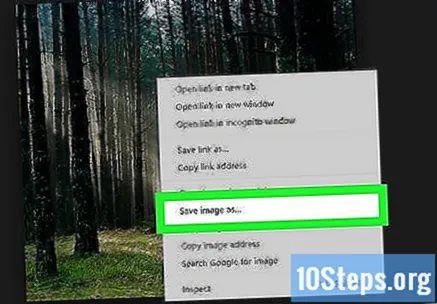
- ছবিটি ডাউনলোড করতে download: কয়েক সেকেন্ডের জন্য ডান বা বাম বোতামটি দিয়ে এটিতে ক্লিক করুন এবং বিকল্পটি চয়ন করুন ইমেজ সেভ করুন এভাবে (অথবা অন্যকিছু). তারপরে, ফাইলটির নাম দেওয়ার জন্য স্ক্রিনের নির্দেশাবলী অনুসরণ করুন।
- ওয়েবসাইট এবং ব্রাউজারের উপর নির্ভর করে আপনাকে ক্লিক করতে হতে পারে একটি নতুন ট্যাবে চিত্র খুলুন বা পটভূমি চিত্র দেখুন.
- ইমেল ঠিকানা অনুলিপি করতে: কয়েক সেকেন্ডের জন্য ডান বা বাম বোতামের সাহায্যে চিত্রটিতে ক্লিক করুন এবং বিকল্পটি চয়ন করুন ছবির লোকেশন কপি করুন বা চিত্রের ঠিকানা অনুলিপি করুন.
- ছবিটি ডাউনলোড করতে download: কয়েক সেকেন্ডের জন্য ডান বা বাম বোতামটি দিয়ে এটিতে ক্লিক করুন এবং বিকল্পটি চয়ন করুন ইমেজ সেভ করুন এভাবে (অথবা অন্যকিছু). তারপরে, ফাইলটির নাম দেওয়ার জন্য স্ক্রিনের নির্দেশাবলী অনুসরণ করুন।
অ্যাক্সেস https://www.tineye.com একটি ইন্টারনেট ব্রাউজারে।
চিত্রটি প্রেরণ করুন বা এর ইমেল ঠিকানা আটকান।
- চিত্রটি যদি আপনার কম্পিউটার, ফোন বা ট্যাবলেটে সংরক্ষণ করা হয়:
- অনুসন্ধান বারের পাশের তীরটি ক্লিক করুন।
- চিত্রটিতে ক্লিক করুন (এবং খোলা, খোলা, যদি আপনি একটি কম্পিউটার ব্যবহার করছেন)।
- ছবিটি ইন্টারনেটে থাকলে:
- "আপলোড বা চিত্রের URL প্রবেশ করান" এর ফাঁকা জায়গায় কয়েক সেকেন্ডের জন্য ডান-ক্লিক করুন বা বাম-ক্লিক করুন।
- ক্লিক করুন আটকান (নেকলেস).
- অনুসন্ধানের জন্য ম্যাগনিফাইং গ্লাসে ক্লিক করুন।
- চিত্রটি যদি আপনার কম্পিউটার, ফোন বা ট্যাবলেটে সংরক্ষণ করা হয়:
ফলাফলগুলি অনুসন্ধান করুন। আপনি একই চিত্রটি ইন্টারনেটে যে পরিমাণ সন্ধান পেয়েছিলেন, সেই সাথে মিলের সংখ্যাও দেখতে পাবেন। এটিও হতে পারে যে কোনও ফল নেই।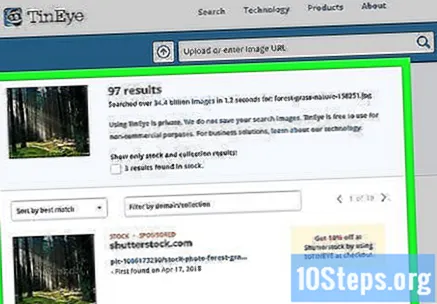
পদ্ধতি 5 এর 5: পাঠ্যের মাধ্যমে চিত্র অনুসন্ধান করা
আপনার কম্পিউটার, ফোন বা ট্যাবলেটে কোনও চিত্র অনুসন্ধান সাইটে অ্যাক্সেস করুন। আপনি নাম বা বিষয় বা মূল শব্দটি দ্বারা কোনও আধুনিক অনুসন্ধান ইঞ্জিন সহ কোনও চিত্র অনুসন্ধান করতে পারেন। সর্বাধিক জনপ্রিয় বিকল্পগুলি হ'ল গুগল ইমেজ (https://images.google.com) এবং বিং চিত্র (https://www.bing.com/images)।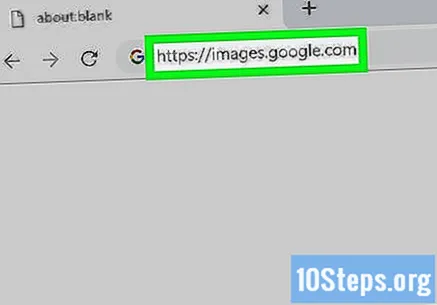
বারে আপনার অনুসন্ধানের পদগুলি প্রবেশ করান। বারটি গুগল চিত্রগুলির পৃষ্ঠার মাঝখানে এবং বিং পৃষ্ঠার শীর্ষে রয়েছে। অনুসন্ধানের সময় সুনির্দিষ্ট হন।
- উদাহরণস্বরূপ: আপনি যদি কমলা রঙের ট্যাবির কোনও চিত্র খুঁজে পেতে চান তবে "ট্যাব্বি" নয়, "কমলা ট্যাবি" টাইপ করুন।
অনুসন্ধানের জন্য ম্যাগনিফাইং গ্লাসে ক্লিক করুন। আপনি আপনার অনুসন্ধানের পদগুলির সাথে মেলে এমন চিত্রগুলির একটি তালিকা দেখতে পাবেন।
- আপনি কিছু বিকল্প অনুসন্ধানও দেখতে পাবেন। ফোকাস পরিবর্তন করতে তাদের এক বা একাধিকতে ক্লিক করুন।
আপনি যে চিত্রটি দেখতে চান তাতে ক্লিক করুন। সুতরাং, আপনি ইমেজের একটি বৃহত সংস্করণ, পাশাপাশি কিছু বিশদ খুলবেন।
- যদি আপনার আরও বড় সংস্করণ দেখতে হয় তবে ক্লিক করুন দর্শন গুগল বা এ সাইটের নাম ভিউ ইমেজ বিং এ
চিত্রটি ডাউনলোড করুন (alচ্ছিক)। মনে রাখবেন যে প্রায় প্রতিটি চিত্র কপিরাইট দ্বারা সুরক্ষিত। কিছু নির্দিষ্ট ক্ষেত্রে, এগুলি বাণিজ্যিক উদ্দেশ্যে ব্যবহার করা যায় না।
- আপনি যদি আপনার কম্পিউটারে কোনও চিত্র ডাউনলোড করতে চান তবে ডানদিকে ক্লিক করুন এবং ক্লিক করুন ছবি সংরক্ষন করুন বা ইমেজ সেভ করুন এভাবে, ফাইলটির নাম দিন এবং ক্লিক করুন বাঁচানো আবার।
- আপনার ফোন বা ট্যাবলেটে চিত্রটি ডাউনলোড করতে, কয়েক সেকেন্ডের জন্য এটিতে ক্লিক করুন এবং তারপরে ডান বিকল্পটি ক্লিক করুন।